15 Geheimnisse von Facebook
von Paul Myers
1. Facebook kann Handynummern nachschlagen
Eine der Funktionen, die bei manchen Konten funktionieren, bei anderen aber nicht, ist die Möglichkeit, Profile zu finden, die mit einer Handynummer verbunden sind. Geben Sie sie einfach in das Suchfeld ein. Wenn es nicht funktioniert, versuche die Landesvorwahl hinzuzufügen oder melde dich bei einem anderen Facebook-Konto an.

2. Du kannst versteckte Profile finden, indem du E-Mail-Adressen errätst

In der Regel kannst du das Profil einer Person finden, indem du nach der E-Mail-Adresse suchst, mit der sie sich bei Facebook angemeldet hat.
E-Mail-Adressen können manchmal online gefunden werden. E-Mail-Adressen von Unternehmen haben normalerweise ein bestimmtes Format und können herausgefunden werden. Viele Leute benutzen einen der großen kostenlosen E-Mail-Anbieter und wenn man sie mit ihrem Namen oder ihrem regulären Online-Nutzernamen kombiniert, kann man ziemlich gut raten, wenn man versucht, ein kniffliges Profil zu finden.
3. Deine E-Mail-Adresse ist vielleicht nicht so privat
Jeder kann eine teilweise geschwärzte Version deiner E-Mail-Adresse sehen, indem er einfach auf „Hast du dein Passwort vergessen?“auf der Anmeldeseite von Facebook klickt und deinen Benutzernamen eingibt.

Die Personen auf deiner Freundesliste können wahrscheinlich deine E-Mail-Adresse sehen, auch wenn du sie nicht in deinem Profil angegeben hast. Du kannst die E-Mail-Adressen deiner Freunde finden, indem du dein Facebook-Konto mit einer Yahoo-E-Mail-Adresse verbindest, dich bei Yahoo-E-Mail anmeldest und die Option wählst, Kontakte aus deinem Facebook-Konto zu importieren.

Diese Bedenken bezüglich der Privatsphäre lassen sich ausräumen, indem du deine Facebook-Privatsphären-Einstellungen überprüfst und dich mit einer eindeutigen, nicht ausfindig zu machenden E-Mail-Adresse anmeldest.
4. Deine Freundesliste ist vielleicht nicht so privat
Du hast deine Freundesliste zwar privat gemacht, aber andere können trotzdem sehen, wem deine Bilder gefallen haben. Viele Ihrer Freunde haben auf einigen der von Ihnen hochgeladenen Fotos auf „Gefällt mir“ geklickt. Eine Liste dieser Personen erhalten Sie, wenn Sie nach „Personen, denen von Ihnen gepostete Bilder gefallen“ suchen.

Außerdem werden jedem, der eine „Freundschaftsanfrage“ an Sie stellt, Ihre privaten Freunde als „Personen, die Sie kennen könnten“ vorgeschlagen, unabhängig davon, ob Sie die Freundschaftsanfrage annehmen oder nicht.
5. Unterschiedliche Profile haben Zugang zu unterschiedlichen Suchfunktionen
Die Facebook-Suche ist wirklich uneinheitlich: Verschiedene Konten haben unterschiedliche Suchfunktionen, wenn Sie also mit Ihrem eigenen Konto kein Glück haben, versuchen Sie es mit einem alten Konto oder lassen Sie einen Freund für Sie suchen.
Eine bessere Suchfunktion erhältst du, wenn du deine Spracheinstellungen auf „Englisch (US)“ statt auf deine Muttersprache änderst.
6. Möglicherweise hast du einen Stapel ungelesener Nachrichten
Normalerweise siehst du nur Benachrichtigungen für Nachrichten, die dir von Freunden geschickt wurden. Manchmal erhältst du eine Nachricht von einem Freund eines Freundes in deinem Posteingang, aber wenn die Nachricht von jemandem kommt, den du nicht kennst, erhältst du keine Benachrichtigung und die Nachricht erscheint nicht im Posteingang. Stattdessen erscheint sie in der Rubrik „Andere“, wenn Sie Ihre Nachrichten öffnen.
Es kann sein, dass sich dort eine Menge E-Mails befinden, die Sie nicht gesehen haben, und das kann auch der Grund dafür sein, dass sich mögliche Mitwirkende nicht bei Ihnen gemeldet haben.

7. Sie können dafür bezahlen, dass eine Nachricht zugestellt wird

Wenn Sie nicht möchten, dass Ihre Nachricht an einen Fremden unangekündigt in dessen „Andere Nachrichten“-Ordner schlummert, können Sie oft dafür bezahlen, dass sie mit einer Benachrichtigung in dessen Posteingang zugestellt wird.
Um dies zu tun, gehen Sie zum Profil, klicken Sie auf „Nachricht“ und dann auf „Mehr sehen“. Bei einigen Konten ist dies möglicherweise nicht möglich.
8. Jede Person und Seite hat einen eigenen ID-Code
Diese Codes sind nützlich, da sie es dir ermöglichen, eine Person, einen Ort oder eine Sache in der erweiterten Facebook-Suche anzugeben. Du kannst diesen Code finden, indem du im HTML-Code deiner Profilseite suchst. Klicke mit der rechten Maustaste auf die Seite und suche nach „Quelle anzeigen“.
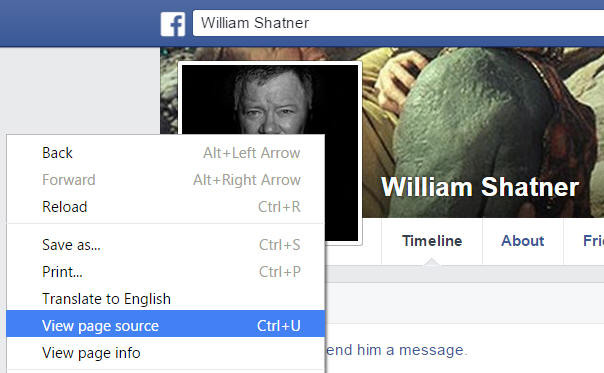
Drücken Sie dann die Steuerungstaste und f, um die Seite zu durchsuchen. Suchen Sie nach „profile_id“ und die Zahl daneben ist Ihre eindeutige Facebook-Identifikationsnummer.
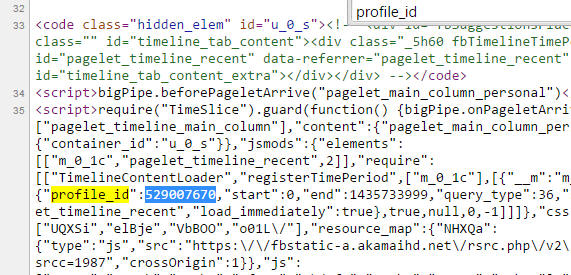
Die gleiche Technik funktioniert auch für Themenseiten auf Facebook.
9. Suche nach Fotokommentaren & Gefällt mir
Mit der Facebook Graph-Suche können Personen eine Liste der öffentlich sichtbaren Fotos sehen, bei denen du auf „Gefällt mir“ geklickt hast, und die von dir geposteten Kommentare lesen.
Dazu muss man wieder einmal eine Benutzer-ID suchen und sie in eine Webadresse einfügen. Nehmen wir wieder die von Mark Zuckerberg. Ein Blick in den HTML-Code seiner Seite zeigt, dass Marks Facebook-ID die Nummer 4 ist.
Eine Graph-Suchadresse, um die Fotos zu finden, die er mag, wäre:

https://www.facebook.com/search/4/photos-liked
Eine Graph-Suchadresse, um die Fotos zu finden, die er kommentiert hat, wäre:
https://www.facebook.com/search/4/photos-commented
Sie können auch eine Graph-Suche durchführen, um die Fotos zu finden, in denen er getaggt wurde:

https://www.facebook.com/search/4/photos-tagged
10. Fotos können zu Facebook-Konten zurückverfolgt werden
Bilder auf Webseiten haben ihre eigenen Dateinamen. Einige können nach dem Motiv benannt sein (z. B. „centralpark.gif“). Manche wurden automatisch von der Kamera benannt, die das Foto aufgenommen hat (z. B. „dsc_1234.jpg“). Andere wiederum wurden von der Datenbank einer Website benannt.
Sie können den Namen eines Bildes sehen, indem Sie einfach mit der rechten Maustaste darauf klicken und es auf Ihrem Computer speichern.

Wenn Sie ein Bild auf Facebook oder Instagram hochladen, wird sein Name in etwas sehr Langes und Kompliziertes geändert – normalerweise besteht er aus drei Zahlenbündeln, die durch Unterstriche getrennt sind und mit n.jpg enden. Wenn du also jemals ein Bild mit diesem Namen siehst, hat es wahrscheinlich einen Teil seines Lebens auf Facebook verbracht.
Das zweite Zahlenpaket in diesem Dateinamen bezieht sich auf das Facebook-Konto, in das das Bild hochgeladen wurde.
Das Foto oben gehört dem Fotokünstler Marc Blackie. Wenn Sie die zweite Zahlenreihe kopieren und in eine Webadresse von Facebook.com einfügen, finden Sie das Bild in Marcs Facebook-Fotoalbum.
http://www.facebook.com/10152728722695485

Natürlich ist das keine Garantie für das Thema und den Eigentümer eines Fotos, aber diese Technik kann bei einer Untersuchung nützliche Hinweise liefern.
11. Sie können das Netz nach Profilbildern durchsuchen
Personen verwenden oft dieselben Profilbilder auf verschiedenen Websites und sozialen Netzwerken, daher ist es oft praktisch zu sehen, wo sie sonst noch auftauchen.
Sie können dies tun, indem Sie gespeicherte Bilder auf Dienste wieTineye und Google Images hochladen (klicken Sie auf das kleine Kamerasymbol im Suchfeld).
Wenn Sie Chrome verwenden, müssen Sie einfach mit der rechten Maustaste auf das Foto klicken und „Google nach diesem Bild suchen“ wählen.

Google zeigt Ihnen dann Adressen von anderen Seiten an, auf denen das gewählte Bild erscheint, z. B. Twitter-Konten, Blogs und persönliche Websites.

12. Sie können Google Images anweisen, nur auf Facebook zu suchen
Sie können eine Google Image-Suche auf Facebook-Seiten beschränken, indem Sie dem Suchfeld site:facebook.com hinzufügen.
Dies funktioniert auch mit der umgekehrten Bildersuche von Google, ebenso wie mit der Funktion „Datumsbereich“, die Sie durch Klicken auf „Suchtools“ finden.
13. Wenn Sie bereit sind, ein bisschen zu recherchieren und etwas auszuschneiden und einzufügen, können Sie Ihre Suche leistungsfähiger und genauer machen.
Facebook hat seine neue Suche im Dezember 2014 eingeführt, aber sie hat viele Probleme, nicht zuletzt die Unmöglichkeit, Suchbegriffe anzugeben. Sie können nach gemeinsamen Freunden von Dave Jones & John Smith suchen, aber Sie können nicht angeben, an welchem Dave Jones oder John Smith Sie interessiert sind.
Die frühere „Graph Search“ von Facebook ermöglicht es Ihnen, Personen und Seiten in Ihrer Suche anzugeben, und vieles mehr. Du kannst sie immer noch nutzen. Finde heraus, wie das geht, indem du diesen Leitfaden besuchst. Siehe alsograph.tips.
Die alte „Graph-Suche“ von Facebook ermöglicht es dir, Personen und Seiten in deiner Suche anzugeben
14. Es gibt viele Möglichkeiten, Themen in Facebook zu recherchieren
Das Facebook-Suchfeld
Du kannst das Suchfeld benutzen, aber es gibt dir eher Sachen, die deine Freunde gepostet haben. Es ist ein bisschen unscharf und für Journalisten nicht sehr nützlich, aber es könnte nützlich sein.
Wenn Sie nach einer Seite und nicht nach einer Person suchen, müssen Sie dies in Ihrer Suche angeben. Eine einfache Suche nach „Steve McQueen“ findet zum Beispiel Seiten über die US-amerikanische Ikone der 1960er Jahre und nicht über den britischen Regisseur von „12 Years a Slave“.
Suchen Sie stattdessen speziell nach der PhraseSeiten mit dem Namen „Steve McQueen“. Die Ergebnisse sind wesentlich besser und umfassen sowohl den britischen Regisseur als auch den US-amerikanischen Schauspieler.

Sie werden feststellen, dass diese Vorgehensweise bei allen Ihren Suchen nach Personen, Orten, Fotos, Ereignissen usw. hilfreich ist.
Sie können auch Ihre eigenen Facebook-Beiträge durchsuchen, indem Sie „Meine Beiträge über“ suchen, was auch immer Sie finden möchten.
Google
Sie können Facebook über Google mit der Syntax site:facebook.com durchsuchen. Sie können angeben, welche Wörter im Titel der Facebook-Seite enthalten sein sollen, indem Sie intitle: gefolgt von dem Wort verwenden. Zum Beispiel Facebookseiten, die sich mit Interpol befassen, aber Schweden erwähnen.
Graphische Suche nach Themen nach ID
Sie können einen angemessenen Querschnitt von Beiträgen zu einem Thema finden, indem Sie zunächst den Facebook-ID-Code der Seite ermitteln….

Die Seite BBC News hat den Code 228735667216
…und dann diesen Code zur Adressehttp://www.facebook.com/topic/ hinzufügt – zum Beispiel Beiträge überBBC News.

Find Hashtagged Posts
Sie können nach Beiträgen suchen, die in Facebook mit einem Hashtag versehen wurden, indem Sie einfach das getaggte Wort an das Ende dieser Webadresse anhängen:
https://www.facebook.com/hashtag/

Posts, die mit #clarkson getaggt sind
Interessanterweise erhält man andere Ergebnisse, wenn man Posts mit dem Hashtag „clarkson“ in das Suchfeld von Facebook eingibt, es lohnt sich also, auch das zu versuchen.
15. Du solltest Seiten speichern und deine eigenen Sachen archivieren
Facebook-Konten verschwinden oft innerhalb weniger Stunden, nachdem jemand eine Nachricht veröffentlicht hat. Menschen machen ihre Pinnwände und Fotos ohne Vorwarnung privat. Wenn Sie gegen jemanden auf Facebook ermitteln, denken Sie daran, Kopien der Seiten zu speichern – alles, was für den Artikel wichtig ist, und vor allem die Freundeslisten.
Sie können dies grob tun, indem Sie Text markieren, kopieren und in ein Word-Dokument einfügen, aber es ist viel besser, jede Seite des Profils als einzelne Webseite zu speichern. Sie können dies in Ihrem Browser tun, indem Sie Strg +s eingeben und einen Speicherort für die Dateien auf Ihrem Computer wählen.
Sobald dies geschehen ist, ist es eine gute Idee, die Seite erneut zu öffnen und zu überprüfen, ob sie richtig gespeichert wurde. Manche Browser speichern die Seite falsch ab. Wenn Sie Probleme haben, wechseln Sie zu einem anderen Browser.
Sie möchten vielleicht auch alle Fotos, Beiträge und Freundeslisten Ihres eigenen Facebook-Kontos speichern. Das ist ganz einfach. Gehen Sie zu Ihren Einstellungen, klicken Sie auf „Eine Kopie Ihrer Facebook-Daten herunterladen“ und folgen Sie den Anweisungen.
